Доступ к странице ВКонтакте может быть утерян по нескольким причинам – вы забыли пароль, потеряли доступ к старому номеру телефона, ранее удалили страницу или же вас взломали злоумышленники. Но отчаиваться не стоит, потому что практически в любом из этих случаев аккаунт подлежит восстановлению. Правда, метод восстановления и время, на это потраченное, будут зависеть от ситуации и могут занять от 2 минут до 2 суток.
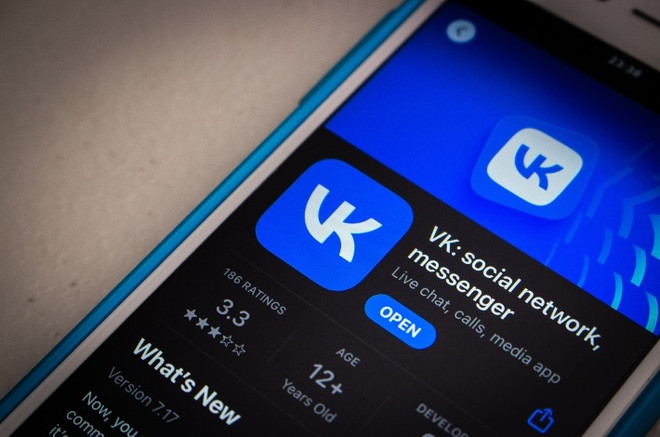
Если забыли пароль
Самая простая ситуация – когда вы просто забыли пароль. В таком случае доступ можно вернуть как по номеру телефона, так и по электронной почте, которые привязаны к профилю. Прилагаем инструкцию, как это сделать:
- Заходим на vk.com. Нажимаем на кнопку «Забыли пароль?» справа от кнопки «Войти». Либо же сразу заходим в раздел восстановления по ссылке connect.vk.com/restore.
- Указываем свои данные: сначала вводим логин, затем указываем почту или номер телефона, по которым вы регистрировали свой аккаунт. Далее ВКонтакте предложит написать фамилию, которая была указана на вашей странице.
- Потом нужно будет подтвердить права на профиль. По фамилии и логину соцсеть найдёт подходящий аккаунт и покажет его, и вам нужно будет нажать на кнопку «Это моя страница». Затем вам будет отправлена ссылка для создания нового пароля на привязанную к профилю почту.
- Заходим в почтовый ящик, переходим по ссылке и меняем пароль на новый. А уже затем спокойно заходим на свою страницу.
Напоминание: если вы до этого уже заходили в соцсеть автоматически, то браузер, скорее всего, запомнил ваш логин и пароль. В настройках каждого браузера есть пункт с сохраненными паролями – найдёте его, и пароль можно будет заполнить автоматически.
Если нет доступа к старому номеру телефона

Даже если к вашей страничке был привязан только номер телефона (доступа к которому у вас уже нет) и не была указана почта, можно восстановить аккаунт. Правда, для этого вам нужно будет подтвердить вашу личность и уже затем привязать новый номер телефона. Однако нужно понимать, что это получится у вас только в том случае, если в профиле были ваши личные фотографии, в ином случае – шансов на восстановление не останется. Рассказываем, что нужно делать – пошагово:
- Заходим на страницу восстановления ВКонтакте и нажимаете кнопку «Я не помню эти данные или они недоступны» вместо ввода логина.
- Если у вас есть адрес своей страницы в формате id0000 или login, ищем аккаунт по нему. А если вы не помните свой id, воспользуйтесь предложенным поиском (в строке поиска) и фильтрацией (по возрасту, году рождения и другими данными, которые вы ранее уже указывали).
- Далее соцсеть предложит указать вам новый, действующий номер телефона. И когда вы уже найдете аккаунт, то сможете его привязать к своей страничке. Важное условие – вы должны будете подтвердить личность, сфотографировавшись на фоне страницы и прикрепив фотографию к заявке.
- Далее вы можете подтвердить личность: отправьте скан и фото первой страницы паспорта, на которой четко должны быть видны ваши ФИО, фото и дата рождения (остальные данные – серия и номер, кем и когда выдан, код подразделения – можете прикрыть). После того, ВКонтакте одобрит вашу заявку на восстановление, соцсеть поменяет ваши имя и фамилию на те, которые указаны в паспорте (в случае смены фамилии, например, или если у вас ранее был указан никнейм, а не настоящее имя).
- Далее соцсеть предложит вам подтвердить подлинность и доступ к новому номера телефона. Вас перенаправят на страницу, на которой нужно будет указать номер в окне, а затем – ввести код (последние 4 цифры телефона с входящего звонка). Новый номер и будет вашим логином.
- После того, как вы проделали предыдущие шаги, вам будет отправлено сообщение на новый номер о статусе заявки. Правда, срок её рассмотрения может варьироваться от нескольких часов до нескольких дней.
Если вы ранее удалили страницу ВКонтакте
В случае, если вы ранее удалили страницу ВКонтакте и прошло менее 210 дней с её удаления (около 7 месяцев), вы сможете её восстановить, сохранив при этом всю информацию: друзей, переписки, загруженные файлы и документы, музыку и видео. Если же прошло больше времени, увы, страница будет утеряна навсегда и восстановить её уже не получится – даже при обращении в поддержку соцсети.
Чтобы восстановить удаленную страничку, нужно следовать следующей короткой и простой инструкции:
- При входе на ваш аккаунт (после того, как вы ввели логин и пароль) появится страница с фирменной собачкой ВК.
- Чтобы разморозить аккаунт, нужно кликнуть по кнопке «Восстановить». После этого вы сразу же можете продолжить пользоваться соцсетью.
Если же у вас нет доступа к номеру телефона или к почте, а страничка заморожена, то сначала вам нужно будет привязать новый номер – как в предыдущей инструкции.
Примечание: если вы не хотите терять страницу, но при этом вам нужно ее по каким-то причинам удалить на время дольше 210 дней, то вы можете «продлевать её жизнь» – просто заходите на неё раз в 7 месяцев, восстанавливайте аккаунт, а потом снова удаляйте.
Если аккаунт был заблокирован

Для начала разберемся, по каким причинам (со стороны пользователя) может быть заблокирован ваш аккаунт:
- спам-рассылка в личные сообщения, сообщения группы или в комментариях к постам;
- жалоба другого пользователя на сообщение или комментарий (оскорбления, нецензурная лексика, призывы к нелегальным действиям);
- подозрительная активность в профиле (резкий рост аудитории или лайков);
- распространение запрещенной информации;
- распространение вредоносных ссылок и программ;
- неподтвержденные благотворительные сборы;
- нарушения по конкурсам и акциям.
Это ещё далеко не весь список того, что нельзя делать ВКонтакте, а полный перечень можно найти в Правилах соцсети.
В случае, если вы не делали ничего из вышеперечисленного, то, вероятнее всего, ваша страница была взломана злоумышленниками – и этот момент модераторы соцсети учитывают, поэтому не удаляют ваш аккаунт, а лишь замораживают его. Но при входе на страницу вы все равно будете видеть причину ее заморозки – в ней будет информация и о сроке. Но и в таком случае можно вернуть доступ к аккаунту и восстановить его.
- Заходим на страницу заблокированного аккаунта и кликаем на кнопку «Восстановить доступ».
- Для того, чтобы восстановить доступ, вам нужно будет подтвердить привязанный к странице номер двумя способами: либо вам придет смс с кодом, либо поступит звонок. Поэтому нужно нажать на кнопку «Получить код».
- Затем вы должны поменять пароль: вам придет ссылка на почту или же появится возможность ввода нового пароля прямо на странице соцсети.
- После этого вы можете зайти на свою страницу, введя новые данные – и она будет разморожена.
Примечание: ВКонтакте настоятельно рекомендует пользователям соцсети включать двухфакторную аутентификацию в настройках. Благодаря этой мере предосторожности вы сможете избежать взломов страницы. Таким образом, злоумышленники не смогут получить доступ к аккаунту без вашего личного телефона.
Бывают ситуации, когда кнопки «Восстановить доступ» просто нет. Это значит, что в данный момент разблокировать страницу нельзя, и вам нужно подождать какое-то время (от суток до недели), пока кнопка не появится. Есть и другой способ: написать в поддержку на support@vk.com и объяснить ситуацию.
Если же вас блокировали уже не один раз, то за неоднократные нарушения правил вашу страницу могут заблокировать навсегда. Обычно в «вечный бан» отправляют после 10 жалоб (но кому-то хватает и пары обращений). И тогда никто уже не поможет восстановить профиль.
Если возникает ошибка при попытках войти в аккаунт
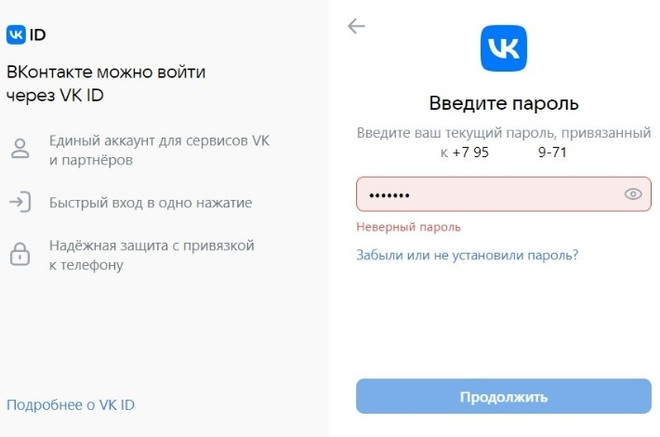
Случается, что при вводе своих данных на странице социальной сети возникают разные ошибки. Далее мы рассмотрим самые частые из них.
Ошибки введения данных
Одна из самых распространенных ошибок – при введении личных данных: логина и пароля. Скорее всего, эта проблема связана с тем, что вы нарушили регистр символов, использовали кириллицу вместо латиницы. В таком случае вы можете сбросить пароль, отправив просьбу о сбросе на почту – по инструкции, которую мы приложили выше. Либо же можно обратиться в службу поддержки ВКонтакте.
Чтобы обратиться в службу поддержки ВКонтакте и получить помощь, нужно найти страницу «Помощь по сайту Вконтакте». Затем вы увидите строку ввода, внутри которой есть подсказка: «Введите ваш вопрос». Начните там набирать свой вопрос или описание проблемы.
Если не получается найти, как задать вопрос в поддержку, попробуйте набрать слова «напишите нам», появится фраза «Если найти нужную статью не получилось, напишите нам», нажмите на «напишите нам» и затем «Задать вопрос». Правда, поскольку ваша страница не открывается, об обращении в службу поддержки вам нужно будет попросить своих друзей.
Ещё один вариант, о котором мы писали выше, написать на почту support@vk.com – правда, ждать ответа, возможно, придётся долго.
Быстрое восстановление пароля недоступно
Как вы уже поняли, сервис ВКонтакте начал использовать двухфакторную аутентификацию для вашей безопасности. Ещё один приятный бонус подключенной двухфакторной аутентификации в том, что можно быстро восстановить пароль. Так, если вы забыли данные, сможете подтвердить их по номеру телефона или электронной почте. Если же эта функция у вас недоступна, поможет только техническая поддержка (смотрите предыдущий пункт).
Превышено ограничение количества запросов
После того, как вы несколько раз ввели пароль неправильно, ВКонтакте автоматически закроет возможность входа на сутки. Но и этот запрет можно обойти: либо сменив личный IP-адрес, либо воспользовавшись VPN-сервисами. Но в том случае, если в течение суток блокировка не будет снята, нужно будет обратиться в службу поддержки.
Фото на анонс: Shutterstock / FOTODOM



